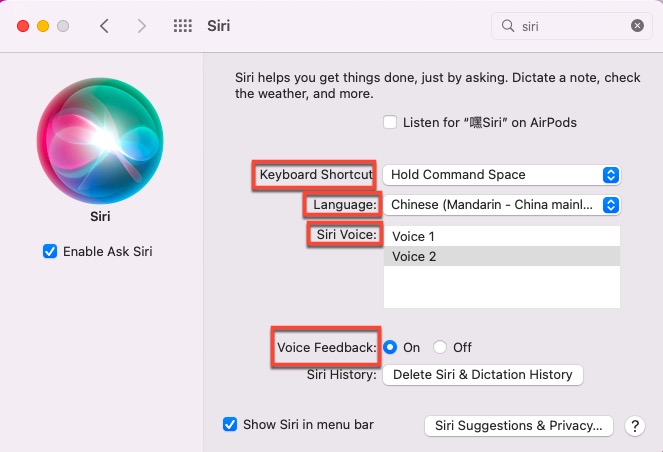[For Beginners] Что такое ярлыки Siri и как их использовать
Резюме: В этой статье от iBoysoft представлена замечательная утилита, поставляемая с устройствами MacOS, а именно Siri. Это оптимальное руководство пользователя для людей, которые ничего не знают о Siri и ярлыках Siri.

Apple не жалеет усилий, чтобы сделать свое устройство простым в использовании и применении на всех этапах, уделяя особое внимание поставке фирменного оборудования и разработке передового программного обеспечения. Он освобождает вашу руку от повторяющихся щелчков мышью благодаря превосходной сенсорной панели, а также позволяет управлять компьютером с помощью голоса.
В этой статье мы познакомим вас с этой функцией: Сирикоторый позволяет управлять вашим Mac с помощью голоса и иллюстрирует как использовать ярлык Siri чтобы избавить себя от ручного управления.
Базовое введение в Siri и ярлык Siri
Siri — это цифровой помощник, который поставляется с iOS, iPadOS, watchOS, macOS, VisionOS и другими операционными системами. Он использует голосовые запросы, управление на основе жестов, отслеживание фокуса и пользовательский интерфейс на естественном языке для ответа на вопросы, предоставления рекомендаций и выполнения действий путем делегирования запросов набору интернет-сервисов.
При постоянном использовании он адаптируется к индивидуальному использованию языка, поисковым запросам и предпочтениям пользователей, возвращая индивидуальные результаты.
Apple включила Siri с момента выпуска macOS Sierra, что позволяет пользователям настольных компьютеров использовать виртуального помощника для консультирования по общим запросам и предоставления ему голосовых команд. Вместо запуска Siri несколькими щелчками мыши можно открыть его с помощью определенных клавиатур, создав ярлык Siri. Как только вы нажмете специальные клавиши для Siri, она откроется автоматически и будет ждать вас.
Большое спасибо, если вы хотите поделиться этой статьей с большим количеством людей, нажав кнопку «Поделиться» ниже!
Как создать ярлыки Siri на Mac?
Как и Siri на iPhone, Siri для Mac может выполнять различные повседневные дела. Прежде чем углубиться в создание ярлыка Siri на вашем устройстве, давайте посмотрим, какие приложения поддерживают Siri, чтобы помочь пользователям выполнять дела вручную на каждом компьютере с MacOS:
- FaceTime и сообщения
- Спортивные результаты, расписания команд, турнирная таблица лиг, а также информация об игроках и командах.
- Поиск фотографий.
- Карты и навигация.
- Публикация в Twitter и Facebook, а также поиск в Twitter.
- Информация о фильмах, расписание сеансов, расположение кинотеатров, обзоры фильмов и мелочи о наградах.
- Apple Music, радио и идентификация музыки.
- iTunes, iBooks и подкасты.
- Напоминания, акции календаря, погода, контакты, часы, функция «Найти друзей», электронная почта и заметки.
- Веб-поиск и вопросы и ответы, такие как единицы измерения, факты и цифры, а также простая математика.
- Системные настройки/Системные настройки
Например, Siri может ответить вам о погоде, запустить и найти приложения, запланировать событие в календаре, установить таймер или часы, предложить индексную информацию, воспроизвести песню или фильм, позвонить и т. д. вам нужно заранее создать ярлык Siri, а затем отдавать приказы предварительно установленной Siri на вашем устройстве.
Следуйте этому посту и узнайте, как создать ярлык Siri на вашем устройстве MacOS:
- Нажмите меню Apple на верхнем рабочем столе, чтобы выбрать Настройки системы (Системные настройки это macOS Monterey или более ранняя версия.)
- Найдите Сири app на панели настроек и дважды щелкните его для дальнейших действий.
- Когда откроется главное окно Siri, нажмите кнопку Сочетание клавиш выпадающее меню. Параметры по умолчанию: Удерживайте Command-Пробел, Удерживать пространство опцийи Нажмите (fn) Функциональное пространство. Вы можете выбрать один из них в качестве ярлыка для вызова Siri на своем компьютере.

- Вы также можете определить свой собственный ярлык, нажав Настроить… а затем нажмите клавиши, которые вы хотите использовать.
Не используйте клавиши, которые уже настроены для выполнения определенных задач, иначе вы не сможете успешно открыть Siri.
Более того, убедитесь, что вы проверили другие настройки на панели настроек Siri, в том числе Язык, Голос Сирии Голосовая обратная связь.
Когда создание ярлыка Siri завершится, вы можете запустить его с помощью определенного ярлыка, а затем дать голосовую команду, Siri ответит вам относительным ответом или действием, как робот в реальном времени.
Если вы без проблем создали ярлыки Siri на своем компьютере, почему бы не поделиться этим информативным и полезным постом с большим количеством людей?
Заключение
Локальная утилита Siri очень помогает в выполнении голосовых команд пользователей Mac. Тем не менее, есть также несколько так называемых лучших ярлыков Siri для Mac, в которых утверждается, что вы можете улучшить свою игру по настройке и быстрее выполнять часто повторяющиеся задачи с помощью мощных процедур автоматизации. Если у вас есть такой спрос, попробуйте напрямую.